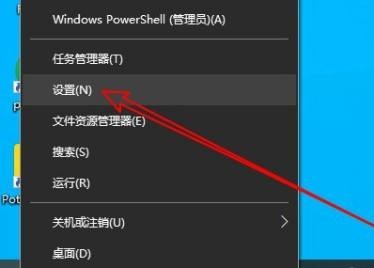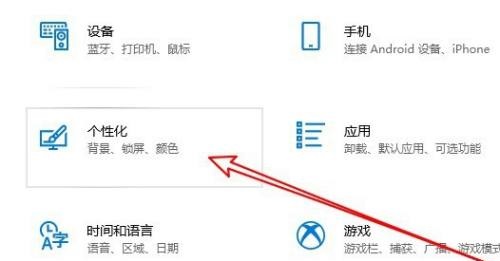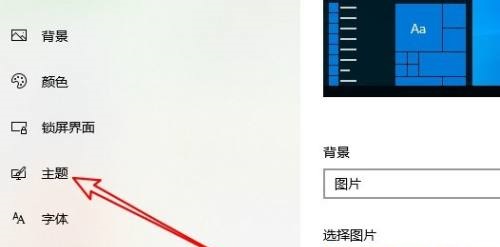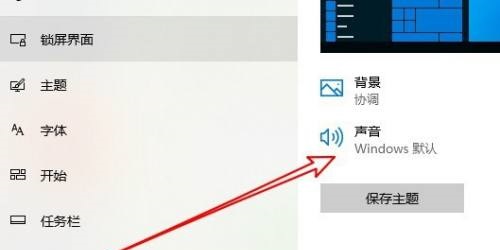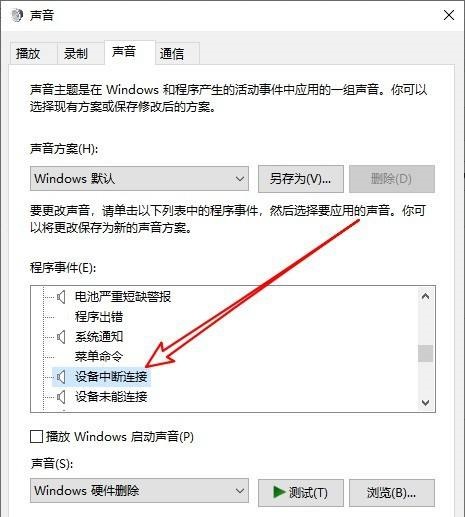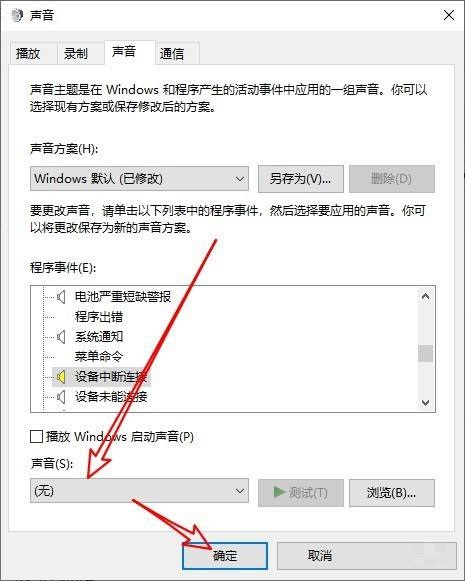Win10电脑一直有叮咚的声音怎么办-Win10电脑叮咚响的解决方法
Win10电脑一直有叮咚的声音怎么办?如果我们的Win10电脑持续发出叮咚声,这种声音既可能是系统故障的警示,也可能是软件冲突或硬件问题所导致。下面小编带来了简单的解决方法,解决保证Win10电脑可以正常运行,也没有不必要的提示声扰乱用户的办公生活。
Win10电脑叮咚响的解决方法:
1. 右键点击屏幕左下角的开始按钮,选择设置菜单。
2. 接下来在打开的设置窗口,点击个性化图标。
3. 然后在个性化窗口点击左侧的主题菜单。
4. 接下来在右侧窗口点击声音的图标。
5. 这时会打开系统声音窗口,点击设备中断连接菜单。
6. 然后点击声音下拉按钮,选择“无”就可以了。
相关文章
- Win10系统如何卸载软件?四种方法教你快速卸载
- Win10系统没有蓝牙开关怎么办?Win10找不到蓝牙开关解决方法分享
- Win10下载软件总是被阻止怎么办?Win10软件安装被系统阻止解决方法
- Win10系统怎么优化精简?如何让Win10系统内容更加精简优化教学
- Win10开机出现蓝屏错误代码irql_not_less_or_equal怎么办?
- Win10电脑提取压缩包出现错误提示代码0x80004005解决方法
- Windows10蓝屏修复的方法?Win10电脑出现蓝屏无法操作怎么办
- Win10系统出现蓝屏终止代码page fault in nonpaged area解决方法
- Win10蓝屏终止代码KERNEL SECURITY CHECK FAILURE两种解决方法
- Win10我的电脑打不开怎么办?Win10我的电脑打不开解决方法
- Win10自带显示fps怎么开?
- Win10系统蓝屏代码critical process died怎么解决?
- Win10 LTSC 2019是什么版本?Windows10 LTSC 2019版本详解
- Win10更新错误代码0x800f081f怎么办-详细的方法教你解决
- Win10系统自带的Office卸载了怎么恢复?
- Windows10系统怎么强制进入恢复模式?Win10强制进入恢复模式的方法